Discord는 문자 또는 음성 메시지를 통해 친구 및 가족과 연락을 유지하는 효율적인 방법입니다. 음성 메시지를 사용하면 사용자가 다른 사람에게 직접 오디오 메시지를 보낼 수 있습니다. 또한 사용자는 모바일 및 PC와 같은 장치에서 Discord 애플리케이션을 사용하여 오디오 파일을 간단히 업로드하여 오디오 파일을 공유할 수 있습니다.
이 가이드에서는 Discord에서 오디오 파일을 음성 메시지로 업로드하고 보내는 방법에 대해 설명했습니다.
Discord에서 음성 메시지처럼 보이는 내 오디오 파일을 업로드할 수 있습니까?
예, Discord에서 음성 메시지처럼 보이는 오디오 파일을 업로드하고 보낼 수 있습니다.
오디오를 음성 메시지로 업로드하고 보내는 방법은 무엇입니까?
우리의 경우 다른 통신 플랫폼에서 녹음 및 다운로드한 것을 업로드하여 Discord 데스크톱 애플리케이션에서 음성 메시지를 보낼 것입니다. 이렇게 하려면 아래의 절차를 따르십시오.
-
- Discord 애플리케이션을 실행하고 원하는 사람을 선택합니다.
- 다이렉트 메시지로 이동하여 시스템에서 음성 파일을 업로드하십시오.
- 업로드된 음성 파일과 함께 문자 메시지를 추가하여 전송합니다.
1단계: Discord 애플리케이션으로 리디렉션
'를 검색 불화 ” 응용 프로그램을 시작 메뉴를 통해 엽니다.
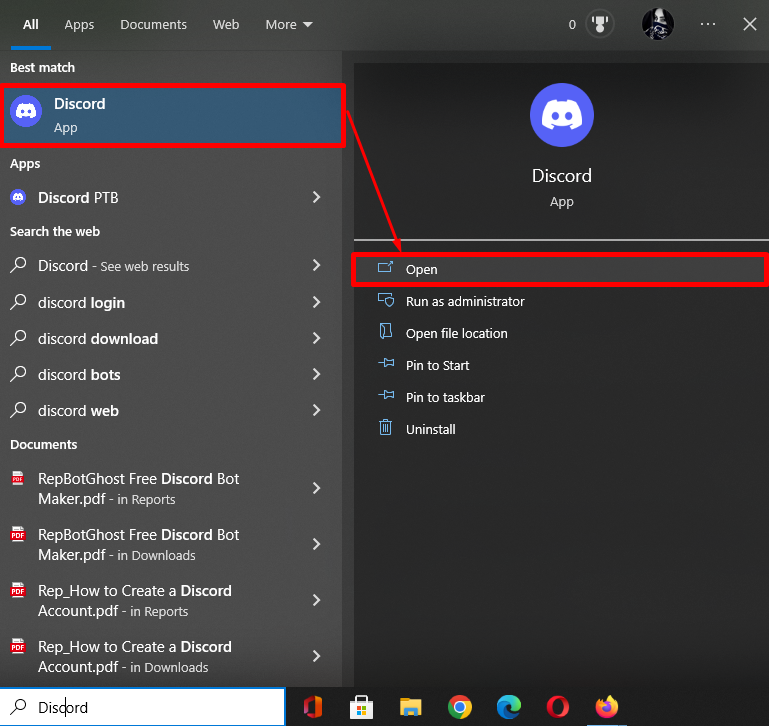
2단계: 목록에서 친구 선택
그런 다음 오디오 파일을 음성 메시지로 보낼 사람을 찾습니다. 사용자는 원하는 대로 다이렉트 메시지를 보내거나 서버 채널로 보냅니다. 여기에서 '에게 음성 메시지를 보내려고 합니다. 마리0422 ”:
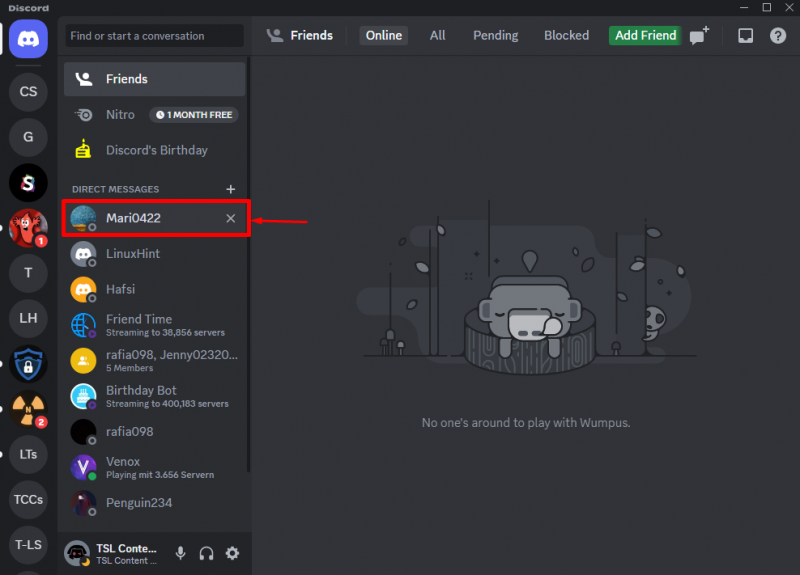
3단계: 파일 업로드
그런 다음 아래 강조 표시된 '를 클릭하십시오. + ” 아이콘을 사용하여 파일 업로드:
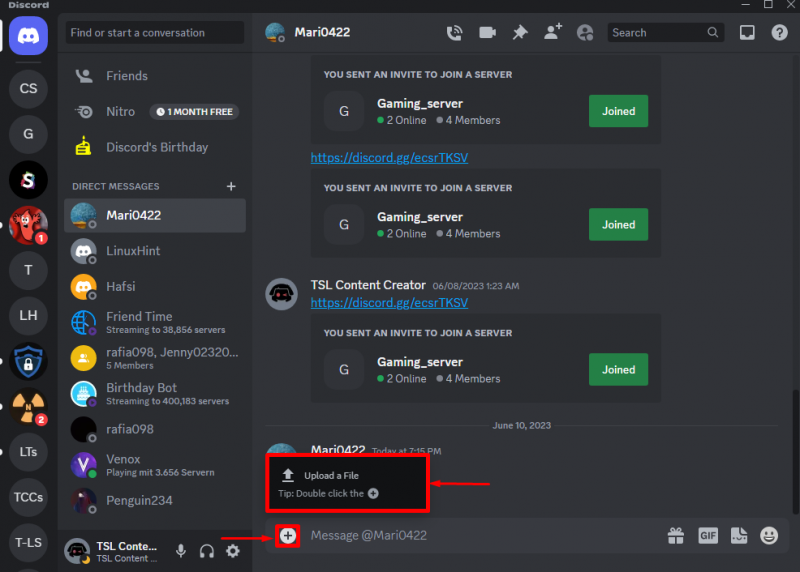
이제 전송해야 하는 특정 오디오 파일을 선택하고 ' 열려 있는 ” 버튼:
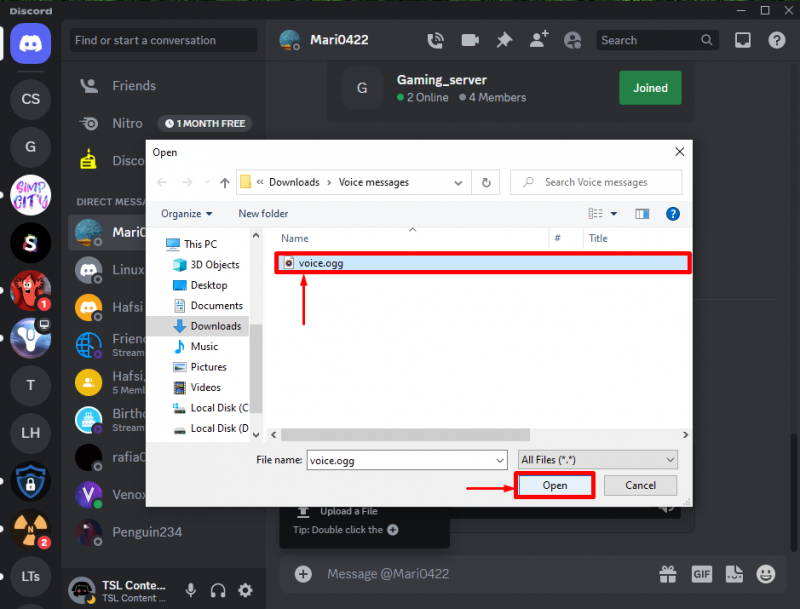
4단계: 음성 메시지 보내기
그런 다음 업로드된 파일과 함께 문자 메시지를 추가하지만 선택 사항입니다. 그런 다음 ' 입력하다 ” 키를 입력하고 보냅니다.
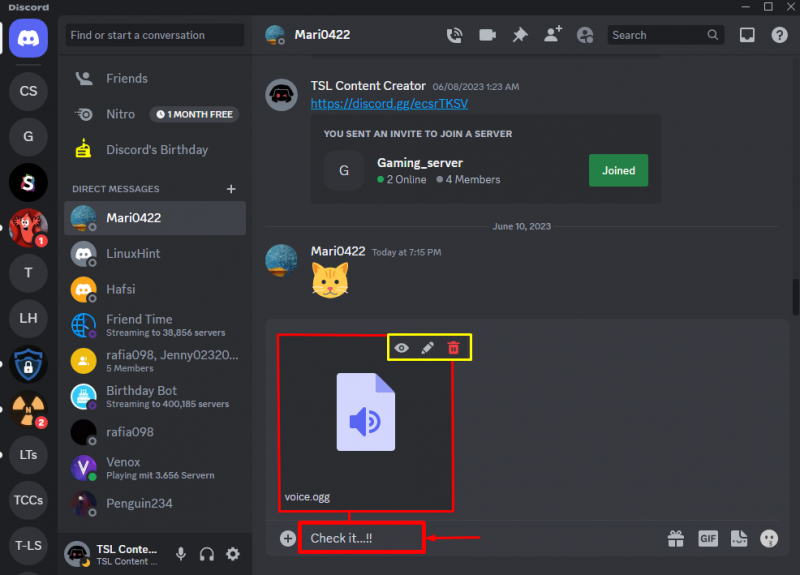
보시다시피 업로드된 음성 파일이 성공적으로 전송되었으며 음성 메시지처럼 보입니다.
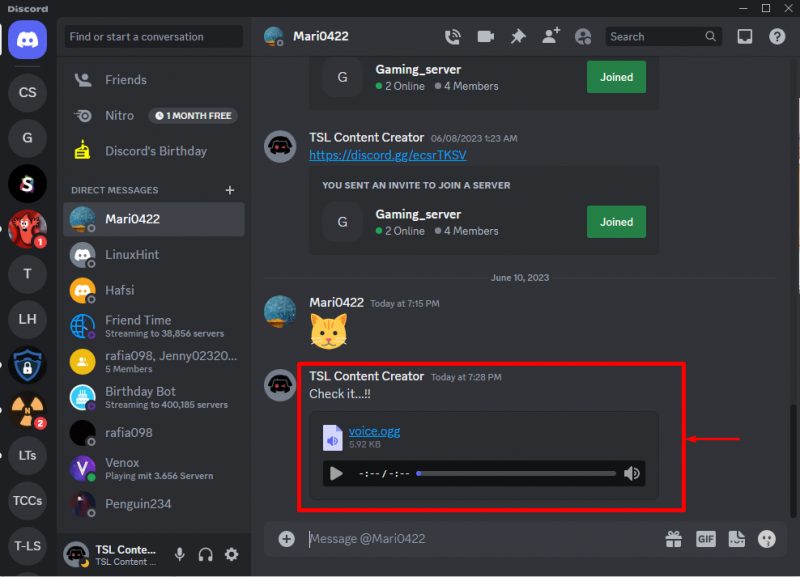
그게 다야! Discord에서 오디오 파일을 음성 메시지로 업로드하고 보내는 가장 쉬운 방법을 편집했습니다.
결론
오디오 파일을 음성 메시지로 업로드하여 보내려면 먼저 Discord 애플리케이션으로 이동하여 음성 메시지를 보내야 하는 사람을 선택합니다. 그런 다음 다이렉트 메시지로 이동하여 시스템에서 음성 파일을 업로드하십시오. 그런 다음 업로드된 음성 파일과 함께 문자 메시지를 추가하여 보내십시오. 이 튜토리얼은 Discord에서 오디오 파일을 음성 메시지로 보내는 방법에 대해 자세히 설명했습니다.